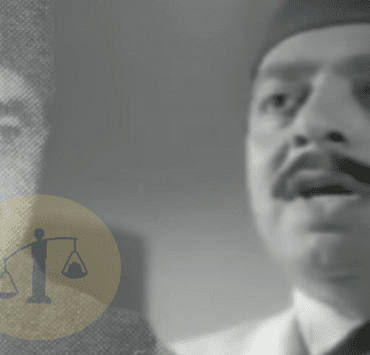658 مشاهدة
658 مشاهدة
كيفية استخدام iMessage على كمبيوتر ماك وإرسال الرسائل النصية عبر الكمبيوتر
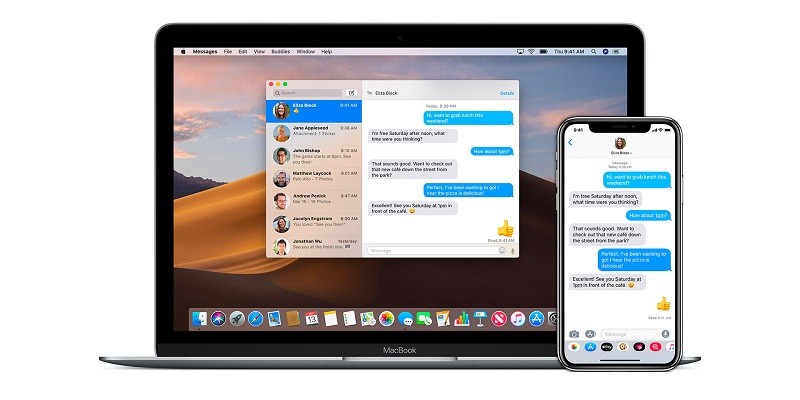
-
 خالد عاصم
خالد عاصم
محرر متخصص في الملفات التقنية بمختلف فروعها وأقسامها، عملت في الكتابة التقنية منذ عام 2014 في العديد من المواقع المصرية والعربية لأكتب عن الكمبيوتر والهواتف الذكية وأنظمة التشغيل والأجهزة الإلكترونية والملفات التقنية المتخصصة
كاتب ذهبي له اكثر من 500+ مقال
لا يقتصر استخدام تطبيق iMessage لإرسال الرسائل النصية على هواتف iPhone وأجهزة iPad اللوحية فقط، بل يمكن أيضًا استخدام iMessage على كمبيوتر ماك وهو ما يجعل إرسال الرسائل النصية مع الأصدقاء وأفراد العائلة وزملاء العمل أسهل وأيسر وأكثر مباشرة.
فحتى لو لم يكن هاتفك بجوارك وتريد إرسال رسالة نصية إلى أي من جهات اتصالك، فيمكنك استخدام iMessage على كمبيوتر ماك من خلال نسخة التطبيق المطور عبر Apple والمتوافق مع نظام تشغيل macOS، أما الطريقة فسنتعرف عليها في هذا المقال.
اقرأ أيضًا: كيفية تسجيل المكالمات في الايفون مجانًا أو باشتراكات مدفوعة
كيفية استخدام iMessage على كمبيوتر ماك
قم بفتح تطبيق Messages من شريط القوائم والمعروف أيضًا باسم Dock، وفي حالة ما لم يكن متوفرًا في شريط القوائم، فمن خلال Finder ستتمكن من إيجاد التطبيق في مجلد Applications.
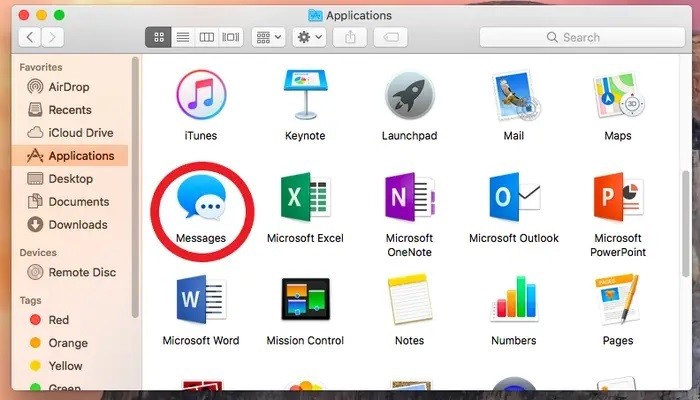
بعد فتح التطبيق قم بتسجيل الدخول باستخدام نفس حساب Apple ID الذي تستخدمه على هاتفك الايفون لإرسال الرسائل عبر تطبيق iMessage، وقد تحتاج لإدخال وسيلة التأكيد الثانية في حالة ما إن كان حسابك يعتمد على خاصية التأمين الثنائي Two-factor Authentication.
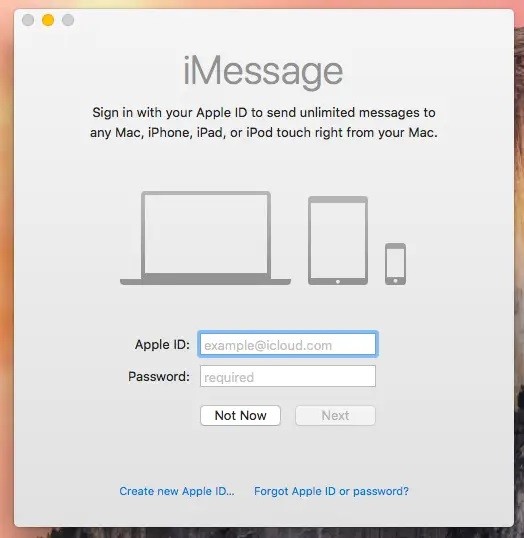
بعد فتح التطبيق قم بالضغط على خيار Messages في القائمة بالأعلى ثم قم بالضغط على Preferences من القائمة التي ستظهر.
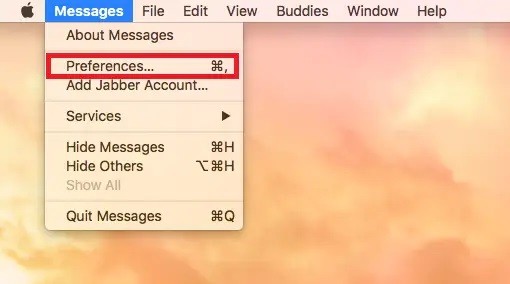
في النافذة المنبثقة التي ستظهر والتي تحمل اسم General قم بالضغط على أيقونة Accounts بالأعلى بجوار تبويب General.
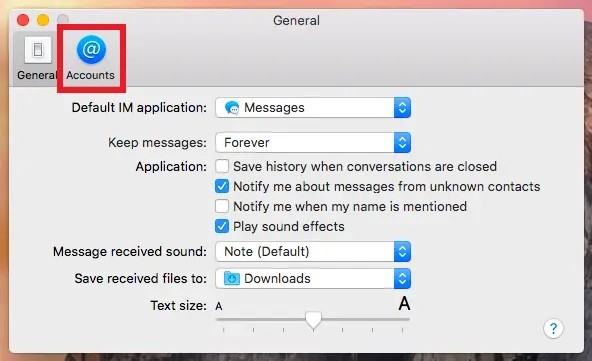
قم بإدخال حساب بريدك الإلكتروني ورقم هاتفك الذي ترغب في ربطه بالتطبيق على جهاز الكمبيوتر، يمكنك أيضًا اختيار عنوان البريد الإلكتروني أو رقم الهاتف الذي ترغب في ظهوره للآخرين عند بدء محادثة جديدة عبر كمبيوتر ماك، ومن هنا يمكنك استخدام iMessage على كمبيوتر ماك وإرسال الرسائل لأي حساب iCloud آخر.
اقرأ أيضًا: كيفية تغيير متصفح سفاري في الايفون والاعتماد على أي متصفح آخر عبر iOS 14
تفعيل خاصية مشاركة الرسائل على iCloud
لتفادي التخبط وفقدان البيانات، فمن الأفضل تفعيل خاصية مزامنة تبطييق iMessage على كمبيوتر ماك وعلى جهاز iOS المحمول الذي تستخدمه، وهو ما يتيح أيضًا إمكانية تحميل الرسائل القديمة مباشرة على الكمبيوتر، وهذه العملية تتطلب إجراء بعض الخطوات على جهاز الكمبيوتر وعلى الهاتف.
تفعيل الخاصية على كمبيوتر ماك
قم بفتح تطبيق Messages من شريط القوائم أو من خلال مجلد Applications، وفي التطبيق ومن شريط القائمة بالأعلى قم بالضغط على Messages ثم قم باختيار Preferences ثم الضغط على Accounts ثم قم بوضع علامة في الصندوق أما عبارة Enable Messages on iCloud.
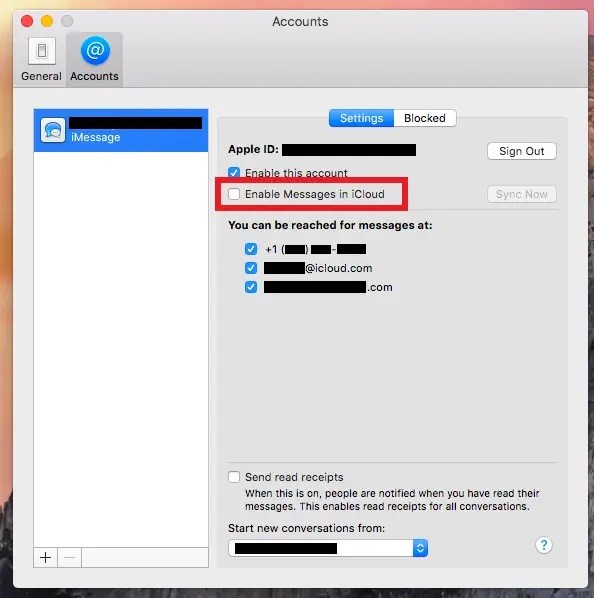
بعد وضع العلامة ستلاحظ أن أيقونة Sync Now قد تم تفعيلها، قم بالضغط عليها لتبدأ مزامنة الرسائل بين الكمبيوتر والهاتف.
تفعيل الخاصية على جهاز iOS سواء هاتف ايفون أو جهاز ايباد
بعد الانتهاء من تفعيل المزامنة على كمبيوتر ماك، جاء وقت تفعيل الخاصية ذاتها على جهاز iOS الذي تعتمد عليه في استخدام التطبيق سواء كان هاتف ايفون أو جهاز ايباد الكفي باتباع الخطوات التالية.
قم بفتح تطبيق الإعدادات Settings على هاتفك وهو التطبيق على شكل ترس رمادي، وفي أعلى شاشة تطبيق الإعدادات ستجد الاسم المرتبط بحسابك على iCloud، قم بالضغط على هذا الاسم.
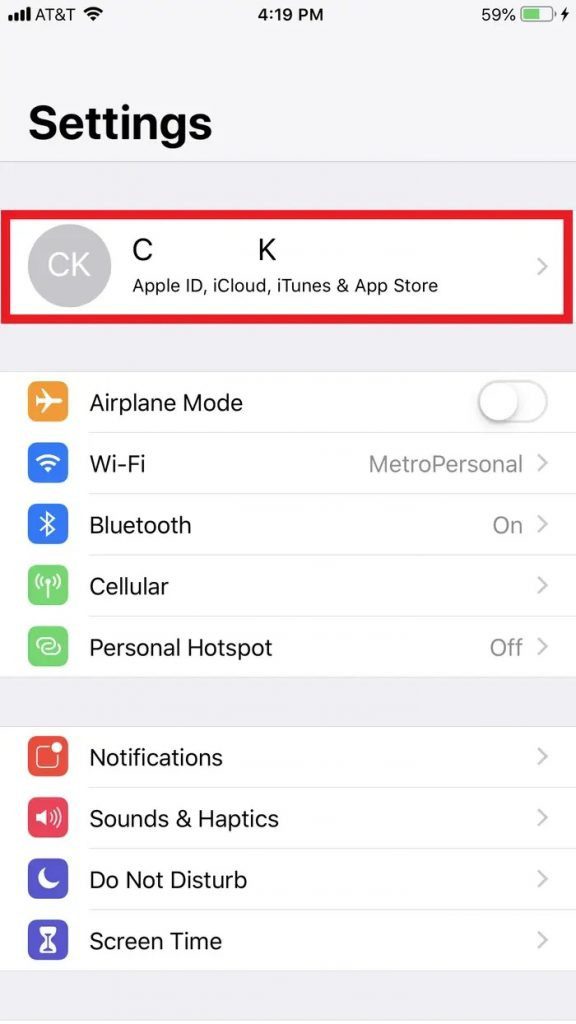
في النافذة التي ستظهر قم بالضغط على iCloud.
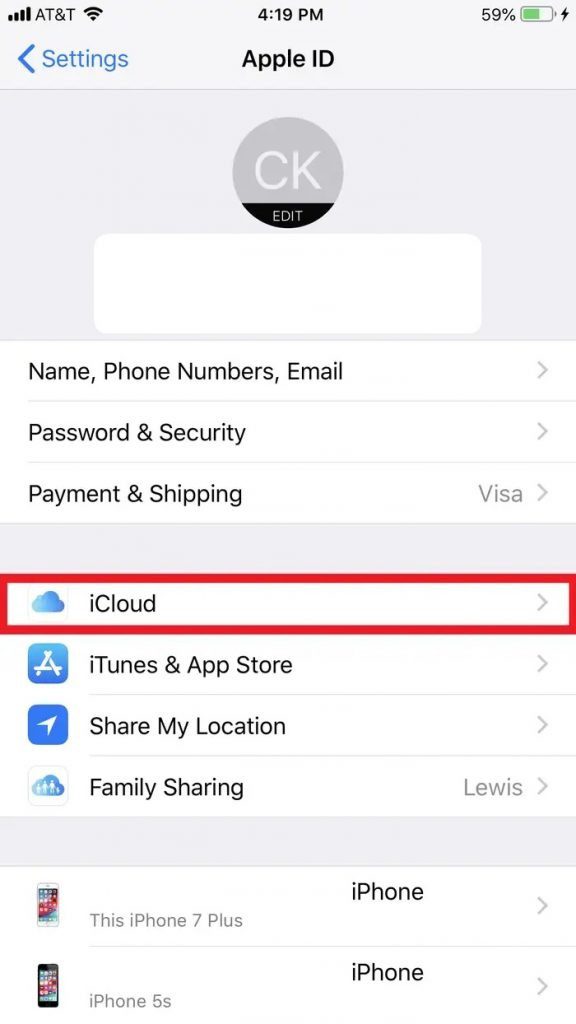
ستظهر لك الآن شاشة تتضمن كافة الخدمات والتطبيقات التي يمكن مزامنتها عبر الأجهزة من خلال خدمات iCloud من الهاتف أو جهاز ايباد، قم بالتمرير في هذه القائمة حتى تجد تطبيق Messages وتأكد من أن المحمل بجانبه باللون الأخضر وإن لم يكن باللون الأخضر فقم بالضغط عليه لتفعيله.
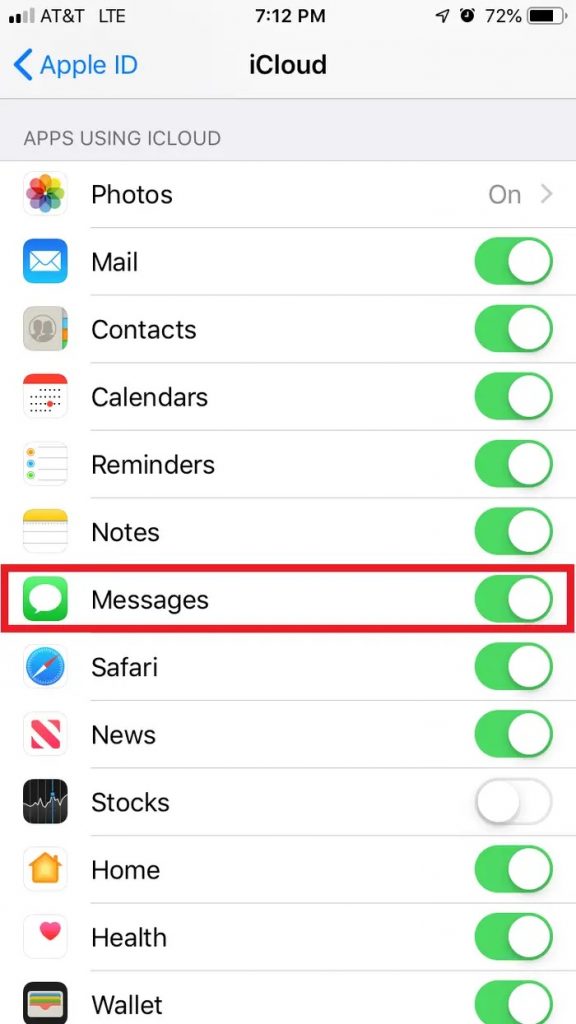
قم بالعودة مرة أخرى إلى شاشة تطبيق الإعدادات الرئيسية بالضغط على Apple ID أعلى يسار الشاشة ثم Settings من أعلى يسار الشاشة التي ستظهر بعدها، قم بعد ذلك بالتمرير حتى ترى كلمة Messages وقم بالضغط عليها ثم قم بالضغط على Sync Now لبدء التزامن.
اقرأ أيضًا: دليل استخدام تطبيق التقويم في ايفون … كيفية إضافة المواعيد أو تعديلها أو حذفها
هكذا ستتمكن من استخدام iMessage على كمبيوتر ماك مع إمكانية استكمال المحادثات ذاتها عبر هاتف ايفون أو جهاز ايباد مع مزامنة كافة الرسائل والمحادثات القديمة بين مختلف الأجهزة.
الكاتب
-
 خالد عاصم
خالد عاصم
محرر متخصص في الملفات التقنية بمختلف فروعها وأقسامها، عملت في الكتابة التقنية منذ عام 2014 في العديد من المواقع المصرية والعربية لأكتب عن الكمبيوتر والهواتف الذكية وأنظمة التشغيل والأجهزة الإلكترونية والملفات التقنية المتخصصة
كاتب ذهبي له اكثر من 500+ مقال
ما هو انطباعك؟